Obtenga un escaneo gratuito y verifique si su computadora está infectada.
ELIMÍNELO AHORAPara usar el producto con todas las funciones, debe comprar una licencia para Combo Cleaner. 7 días de prueba gratuita limitada disponible. Combo Cleaner es propiedad y está operado por RCS LT, la empresa matriz de PCRisk.
Guía para eliminar el virus RMS Rat
¿Qué es RMS Rat?
RMS Rat es un virus de alto riesgo que se infiltra en el sistema silenciosamente y da acceso remoto a los ciberdelincuentes a los equipos de la víctima. En la fecha del análisis, RMS Rat se distribuía a través de asistentes engañosos de instalación y actualización del reproductor Flash y Adobe Acrobat Reader promocionados en sitios web engañosos. La campaña de distribución fue descubierta por primera vez por Maelstrom Security.
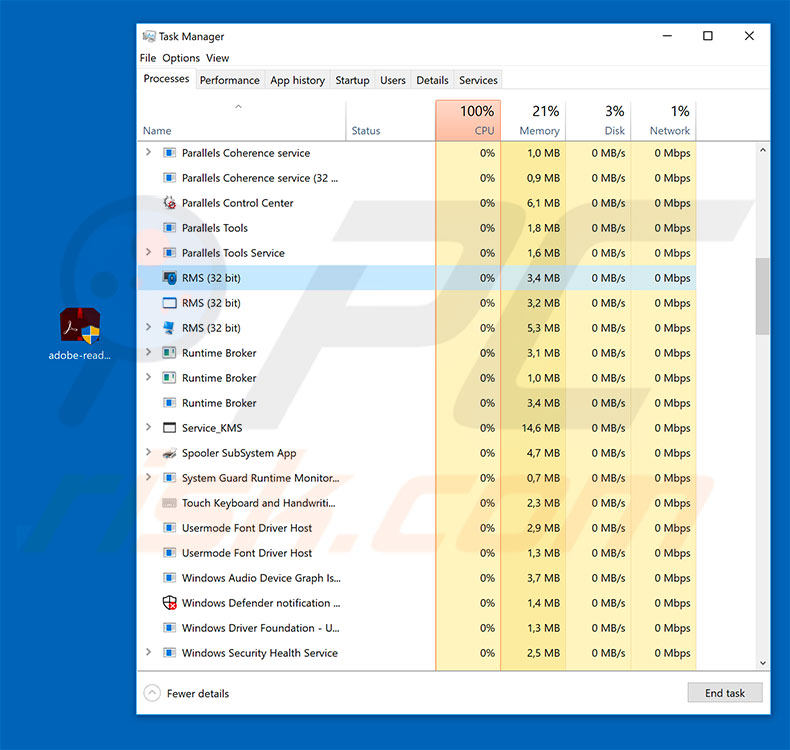
Este software malicioso emplea herramientas de acceso remoto como TeamViewer, Remote Manipulator System (RMS) y Remote Utilities. Son legítimas y accesibles por cualquiera en internet. Cuando se usa con buenas intenciones, no obstante, esas herramientas requieren que los usuarios den permiso manualmente para que otras personas se conecten remotamente a sus sistemas. Los ciberdelincuentes se saltan esto y ocultan la conexión para que la víctima no sepa que hay alguien conectado a sus sistemas. Una vez conectados, los ciberdelincuentes pueden causar un destrozo considerable. Pueden monitorizar las acciones del usuario, ya que ven la pantalla completa en tiempo real. Además, pueden realizar varias tareas maliciosas. Pueden introducir otro software malicioso en el sistema y acceder a archivos almacenados, contraseñas guardadas, cuentas personas en las que se ha iniciado sesión (p. ej. redes sociales, correos, etc.), así sucesivamente. Dependiendo del tipo de virus instalado, las consecuencias serán diferentes. Por ejemplo, el software malicioso podría encriptar archivos, ocasionar infecciones en cadena, minar silenciosamente criptomonedas, continuar con el registro de información, etc. La información robada se usa indebidamente para obtener beneficios. Por ejemplo, se abusa de las cuentas en compras en internet, transferencias de dinero, etc. Asimismo, esos delincuentes pueden obtener vídeos e imágenes personales (vergonzantes, bochornosas, etc.) y chantajear a las víctimas amenazando con publicar el material. En cualquier caso, la presencia del virus RMS Rat puede dar lugar a pérdidas de datos y económicas, y el robo de la identidad. Si hace poco ha abierto el asistente de actualización de reproductor Adobe Flash Player descargado de una fuente no oficial o ve una actividad sospechosas en su equipo (p. ej. bajo rendimiento del sistema, archivos movidos/copiados/eliminados, espacio libre en disco duro reducido o similar), debería analizar el sistema e inmediato con una solución antivirus o antiespía y eliminar todas las amenazas detectadas. Sepa que los asistentes falsos de actualización de software se usan para propagar decenas de virus distintos, de ahí que abrirlos puede tener como consecuencia la infección del sistema.
Internet está llena de virus que ofrecen a los ciberdelincuentes acceso remoto a los equipos de la víctima. GenericRXGC y AnyDesk son solo ejemplos de muchos otros. Los desarrolladores de esos virus pueden ser diferentes, de ahí que su modus operandi sea distinto (algunos dan acceso remoto directamente, otros [como RMS Rat] usan herramientas de terceros). Todos representan una amenaza directa a su privacidad y a la seguridad de navegación. Por tanto, debería eliminar esas amenazas de inmediato.
¿Cómo se infiltró RMS Rat en mi equipo?
Como se ha indicado, RMS Rat se propaga usando falsas actualizaciones e instaladores de Flash Player y Adobe Acrobat Reader. Esas herramientas se promocionan usando sitios web engañosos. El modelo es simple: los usuarios visitan sitios sospechosos (casi siempre, son redireccionados por aplicaciones potencialmente no deseadas o anuncios intrusivos) que parecen ser sitios web oficiales de Adobe. Esos sitios contienen un mensaje donde se dice que la app Flash Player o Acrobat Reader está desactualizada (aunque no lo está) y que debe actualizarse de inmediato. Tras unos momentos, el usuario ve un actualizadores automático de descarga malicioso. Una vez abierta, esta herramienta infiltra RMS Rat (y otros virus) en el sistema en vez de "actualizar" el reproductor de Flash. Este método se suele usar para propagar ransomware y troyanos de rastreo de datos.
¿Cómo evitar la instalación del software malicioso?
Los virus se distribuyen de varias formas, como por ejemplo, campañas de correo basura, herramientas de actualización falsas, redes P2P, fuentes y herramientas de descarga de software de terceros, etc. Por tanto, para evitar la instalación, los usuarios deben proceder con mucha cautela al descargar e instalar software. Le recomendamos encarecidamente que se lo piense dos veces antes de abrir adjuntos en correos. Si el archivo es irrelevante o el remitente parece sospechosos, no abra nada. Asimismo, mantenga actualizadas las aplicaciones instaladas y el sistema operativo. Sin embargo, para lograrlo, los usuarios deberían usar solo funciones de actualización integradas o herramientas facilitadas por los desarrolladores oficiales. La misma norma aplica a la descarga e instalación de software. Recomendamos también que descargue sus apps solo de fuentes oficiales y que use enlaces directos de descarga. Los instaladores o descargadores de terceros incluyen a menudo (empaquetan) programas dudosos y estas herramientas no deberían usarse. Es imprescindible usar una solución fiable antivirus o antiespía; este software probablemente detecta y elimina software malicioso antes de que lleve a cabo una acción. Los principales motivos por lo que se infecta el equipo son un conocimiento insuficiente y un comportamiento imprudente; la clave para tener seguridad es la preocupación. Si considera que su equipo está infectado ya, lleve a acabo un análisis con Combo Cleaner Antivirus para Windows para eliminar de forma automática el software malicioso infiltrado.
Sitio web engañoso que promociona un instalador de Adobe Flash Reader que distribuye RMS Rat:
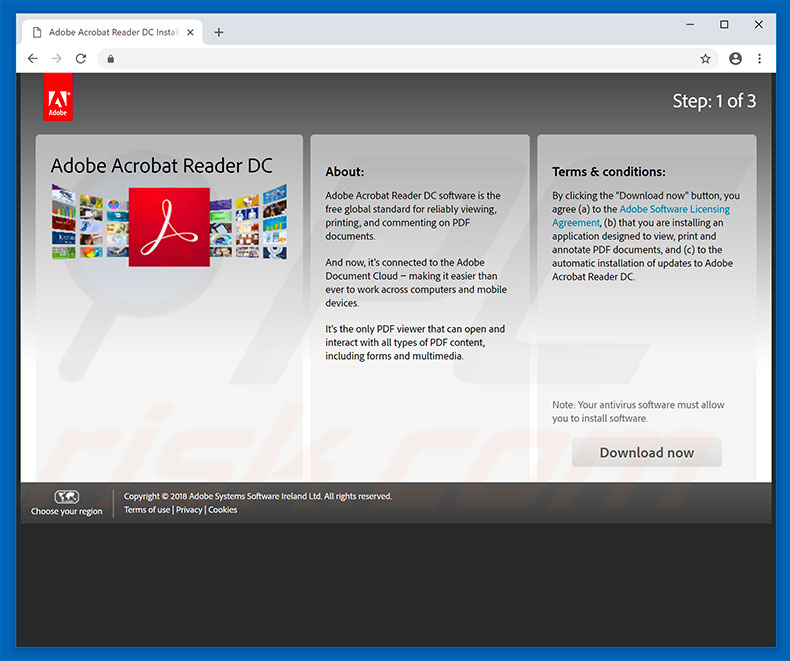
Eliminación automática instantánea de malware:
La eliminación manual de amenazas puede ser un proceso largo y complicado que requiere conocimientos informáticos avanzados. Combo Cleaner es una herramienta profesional para eliminar malware de forma automática, que está recomendado para eliminar malware. Descárguelo haciendo clic en el siguiente botón:
DESCARGAR Combo CleanerSi decide descargar este programa, quiere decir que usted está conforme con nuestra Política de privacidad y Condiciones de uso. Para usar el producto con todas las funciones, debe comprar una licencia para Combo Cleaner. 7 días de prueba gratuita limitada disponible. Combo Cleaner es propiedad y está operado por RCS LT, la empresa matriz de PCRisk.
Menú rápido:
- ¿Qué es RMS Rat?
- PASO 1. Eliminar manualmente el software malicioso RMS Rat.
- PASO 2. Comprobar si el equipo está limpio.
¿Cómo eliminar el software malicioso de forma manual?
Eliminar software malicioso de forma manual es una tarea complicada; normalmente es mejor dejar que un programa antivirus o antiespía lo haga por nosotros de forma automática. Para eliminar este software malicioso, recomendamos que use Combo Cleaner Antivirus para Windows. Si desea eliminar el software malicioso de forma manual, el primer paso es identificar el nombre del software malicioso que esté intentando eliminar. He aquí un ejemplo de un programa sospechoso que se ejecuta en el equipo del usuario:

Si ha inspeccionado la lista de programas que se ejecuta en su equipo a través del Administrador de tareas, por ejemplo, y ha visto un programa que parece sospechoso, debería realizar lo siguiente:
 Descargue un programa llamado Autoruns. Este programa muestra las aplicaciones que se ejecutan automáticamente, carpetas de registro y del sistema de archivos.
Descargue un programa llamado Autoruns. Este programa muestra las aplicaciones que se ejecutan automáticamente, carpetas de registro y del sistema de archivos.

 Reinicie su equipo en modo seguro:
Reinicie su equipo en modo seguro:
Usuarios de Windows XP y Windows 7: Inicie su equipo en modo seguro. Haga clic en Inicio, Apagar, Reiniciar y aceptar. Mientras el equipo arranca, pulse la tecla F8 en su teclado varias veces hasta que vea el menú de Opciones avanzadas de Windows, luego seleccione modo seguro con funciones de red de la lista.

Este vídeo muestra cómo iniciar Windows 7 en "Modo seguro con funciones de red":
Usuarios de Windows 8: Inicie Windows 8 en modo seguro con funciones de red: Diríjase a la pantalla de inicio de Windows 8, escriba "avanzadas", en los resultados de búsqueda, seleccione "Cambiar opciones avanzadas de inicio". En la nueva ventana "Configuración de PC", vaya hasta la sección "Inicio avanzado". Haga clic en el botón "Reiniciar ahora". Su PC se reiniciará ahora con el "Menú de opciones de arranque avanzadas". Haga clic en el botón de "Solucionar problemas", luego haga clic en el botón de "Opciones avanzadas". En la pantalla de opciones avanzadas, haga clic en "Configuración de inicio". Haga clic en el botón "Reiniciar". Su PC se reiniciará mostrando primero la pantalla de Configuración de inicio. Pulse F5 para arrancar en Modo seguro con funciones de red.

Este vídeo muestra cómo iniciar Windows 8 en "Modo seguro con funciones de red":
Usuarios de Windows 10: Haga clic en el logo de Windows y seleccione el icono de Inicio/Apagado. En el nuevo menú, haga clic en "Reiniciar" mientras mantiene pulsada la tecla "mayúsculas" en su teclado. En la ventana "seleccione una opción", haga clic en "Solucionar problemas" y luego en "Opciones avanzadas". En el menú de opciones avanzadas, seleccione "Configuración de inicio" y haga clic en el botón "Reiniciar". En la siguiente pantalla, tendrá que pulsar la tecla F5 de su teclado. Luego se reiniciará el sistema operativo en modo seguro con funciones de red.

Este vídeo muestra cómo iniciar Windows 10 en "Modo seguro con funciones de red":
 Extraiga el archivo descargado y ejecute el archivo Autoruns.exe.
Extraiga el archivo descargado y ejecute el archivo Autoruns.exe.

 En la aplicación Autoruns, haga clic en Opciones (Options) arriba y desmarque Ocultar ubicaciones vacías ("Hide empty locations") y Ocultar entradas de Windows ("Hide Windows Entries"). Seguidamente, haga clic en el icono Actualizar (Refresh).
En la aplicación Autoruns, haga clic en Opciones (Options) arriba y desmarque Ocultar ubicaciones vacías ("Hide empty locations") y Ocultar entradas de Windows ("Hide Windows Entries"). Seguidamente, haga clic en el icono Actualizar (Refresh).

 Revise la lista que proporciona la aplicación Autoruns y encuentre el archivo malicioso que desea eliminar.
Revise la lista que proporciona la aplicación Autoruns y encuentre el archivo malicioso que desea eliminar.
Debería anotar la ruta completa y el nombre. Sepa que algunos programas maliciosos enmascaran sus nombres de proceso con nombres de procesos fiables de Windows. En este punto, es muy importante no eliminar archivos del sistema. Una vez que haya encontrado el programa sospechoso que desee eliminar, haga clic derecho sobre su nombre y seleccione Eliminar (Delete).

Tras eliminar el software malicioso a través de la aplicación Autoruns (así nos aseguramos de que el software malicioso deje de ejecutarse automáticamente en el sistema la próxima vez que se inicie), tendría que buscar por el nombre del software malicioso en su equipo. No olvide mostrar la lista de archivos y carpetas ocultas antes de continuar. Si encuentra el archivo del software malicioso, asegúrese de eliminarlo.

Reiniciar su equipo en modo normal Esta guía debería ayudarle a eliminar cualquier software malicioso de su equipo. Hay que destacar que se requieren conocimientos informáticos avanzados para eliminar amenazas de forma manual. Se recomienda confiar la eliminación de software malicioso a los programas antivirus o antimalware. Esta guía podría no ser efectiva si nos encontramos ante una infección avanzada de software malicioso. Como de costumbre, lo ideal es prevenir la infección en vez de probar a eliminar el software malicioso luego. Para mantener seguro su equipo, asegúrese de instalar las últimas actualizaciones del sistema operativo y usar software antivirus.
Para estar seguros de que su equipo está libre de infecciones de software malicioso, lo mejor es analizarlo con Combo Cleaner Antivirus para Windows.
Compartir:

Tomas Meskauskas
Investigador experto en seguridad, analista profesional de malware
Me apasiona todo lo relacionado con seguridad informática y tecnología. Me avala una experiencia de más de 10 años trabajando para varias empresas de reparación de problemas técnicos y seguridad on-line. Como editor y autor de PCrisk, llevo trabajando desde 2010. Sígueme en Twitter y LinkedIn para no perderte nada sobre las últimas amenazas de seguridad en internet.
El portal de seguridad PCrisk es ofrecido por la empresa RCS LT.
Investigadores de seguridad han unido fuerzas para ayudar a educar a los usuarios de ordenadores sobre las últimas amenazas de seguridad en línea. Más información sobre la empresa RCS LT.
Nuestras guías de desinfección de software malicioso son gratuitas. No obstante, si desea colaborar, puede realizar una donación.
DonarEl portal de seguridad PCrisk es ofrecido por la empresa RCS LT.
Investigadores de seguridad han unido fuerzas para ayudar a educar a los usuarios de ordenadores sobre las últimas amenazas de seguridad en línea. Más información sobre la empresa RCS LT.
Nuestras guías de desinfección de software malicioso son gratuitas. No obstante, si desea colaborar, puede realizar una donación.
Donar
▼ Mostrar discusión